System Volume Information - mi ez, és hogyan lehet letiltani "
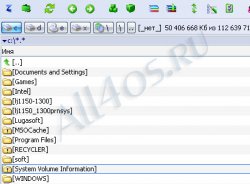
Először is, System Volume Information mappa - ez a rendszer könyvtárába. Mit jelent a rendszer? A rendszer mappa - egy mappát, amely nem távolítható el: amikor megpróbálja eltávolítani a rendszer értesíti Önt.
Másodszor, System Volume Information mappa egy rejtett rendszer tartók kategóriában: azaz, hogy megnézik, láthatóvá kell tenni.
Miért ezt a mappát? a funkció nagyon fontos a rendszer, mert megjeleníti sok a változásokat, amelyek előfordulnak az operációs rendszer. Azonban ezzel együtt System Volume Information mappa csak egy tökéletes hely „regisztráció” mindenféle vírusok: ő rejtett! Egy férfi, és nem hiszem, hogy vizsgálja meg a vírusok egy rejtett mappában.
Tény, hogy a System Volume Information mappa lehet, mint egy kuka, mert gyakran ez az a mappa tartalmazza a rengeteg szemetet, ami soha nem távolítható el. A tágas HDD nem annyira észrevehető az első, de miután egy bizonyos ideig, a felhasználó biztosan észre a veszteséget tárhelyet. És ismét: hirdetmény-it észrevenni, hanem megérteni a lényegét a probléma nem valószínű, hogy. Eredmény: System Volume Information mappa gyakran eltömíti a lemez! Ennek megfelelően, a felhalmozott szemetet újrahasznosítható. Például a System Volume Information mappában vannak az úgynevezett - Ellenőrzési rendszer-visszaállítási pontot. Hozzá vannak szokva, hogy a rendszer visszavonás, ha szükséges. De ha ritkán használja ezt a funkciót, a mappa lehetnek tiszta, vagy csak kapcsolja ki. Apropó: ki - a legjobb intézkedés nagyon gyenge gép. Hogyan kell csinálni? Nézd.
Először győződjön meg a rejtett fájlokat láthatóvá. Ehhez nyissa meg a mappa, kattintson a lap (mindegyik fent) az „Eszközök” a felugró menüből válassza ki a vonal „Mappa beállításai”. A „Folder Options”, kattintson a „View” lapon görgessen le a szolgáltatások listája: van, többek között a listán látni fogja a húr „Rejtett fájlok és mappák” - hogy egy „tick”, és zárja be a mappát. Van hozzáférése a Rejtett fájlok és mappák, és láthatóvá vált. Most, a „C” meghajtó, akkor gond nélkül megtalálják a mappa System Volume Information. Mi irányítja a kurzort, majd a jobb egérgombbal, és válassza a sorban a „Tulajdonságok”, majd a „Biztonság”. Ahhoz, hogy a gyeplőt a System Volume Information mappában, akkor lesz a rendszergazda. Ehhez a „Biztonság” fülre, kattintson a „Hozzáadás” gombra, írja be az „Administrator” - „Ok”. Azután, hogy az összes jelölőnégyzetet a „Megoldás a rendszer” (megjegyzés: szükség van, hogy egy kullancs a sejtekben csak „Allow”). Most akkor teljes hozzáférést a mappához. És akkor kapcsolja be a mappát „My Computer” - „Properties” - „Rendszer-visszaállítás” - hogy egy négyzetet a dobozban „rendszer-visszaállítás kikapcsolása az összes meghajtón” - „Apply” - „OK” - a rendszer újraindítása. Mindent!